电脑上网慢怎么办|修复DNS服务器地址
1、安装电脑管家:
小编用电脑管家N久了,相比之下还是很不错的,毕竟其公司和百度公司有同样的发展强劲。可以看下下电脑管家:

2、查杀病毒:
打开电脑管家,点击<闪电杀毒>.
若没有问题,说明不是病毒的作用。

1、修复IP:
若是IP正常的话一般选择<自动获取IP地址>即可。
(电脑这样设置即可)
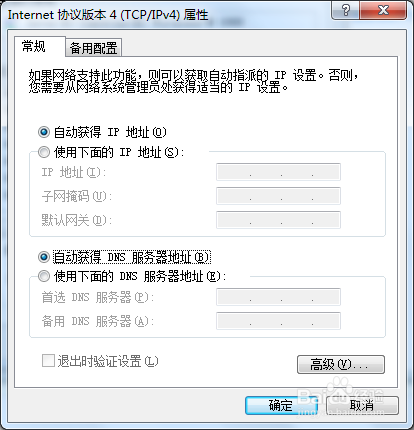
2、修复DNS服务:
打开电脑管家→工具箱→电脑诊所→上网慢→上网慢修复。
这样是查看原因:网速问题?网速被占用?DNS速度慢?浏览器启动慢?
以上4个修改一下,若还是不能拿可能就是DNS服务器地址的问题了。
修复如下:
点击:工具箱→电脑诊所→上网慢→上不了网,点击“立即修复”。
这样一来的话DNS基本上都能修复下来。

1、打开网络和共享中心:
点击网络,会出现打开往往和共享中心。
我们点击一下 如图:

2、点击你连接的网络名称:
点击你连接的网络名称后,可以看到属性页面。
我们点击一下属性。

3、找到设置IP和DNS的位置:
点击属性后,会出现网络方面的菜单,我们快速双击一下internet协议版本 4 (TCP/Ipv4) 。
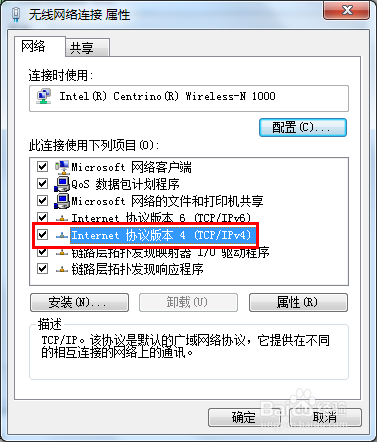
4、然后可以看到IP地址和DNS的选项。
点击<使用下面的IP地址>和<使用下面的DNS服务器地址>。
我们在允许的情况下填上地址。如图小编的IP地址和DNS服务器地址。

声明:本网站引用、摘录或转载内容仅供网站访问者交流或参考,不代表本站立场,如存在版权或非法内容,请联系站长删除,联系邮箱:site.kefu@qq.com。
阅读量:178
阅读量:138
阅读量:143
阅读量:91
阅读量:65